Obrazy dysków są często używane do instalowania gier. Jest to specjalny format pliku, który zastępuje zwykły dysk. Obrazy dysków są tworzone, jeśli komputer nie może uruchomić dysku z grą przy użyciu napędu (gdy na przykład jest on uszkodzony lub go brakuje).
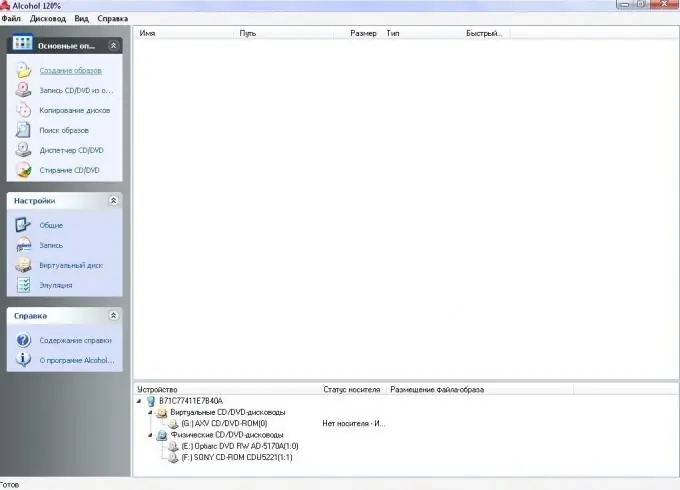
Niezbędny
- - Komputer;
- - Program emulacji dysku 120% alkoholu.
Instrukcje
Krok 1
Pobierz wymagany obraz dysku z Internetu lub utwórz go z istniejącego dysku, aby zainstalować grę przy użyciu programu Alcohol 120%. Aby to zrobić, musisz pobrać i zainstalować sam program. Kliknij link do oficjalnej strony programu, wybierz opcję Pobierz wersję próbną, poczekaj na zakończenie pobierania.
Krok 2
Zainstaluj program na swoim komputerze. Aby zainstalować grę na komputerze bez dysku za pomocą programu Alcohol, musisz utworzyć obraz dysku. Następnie utworzony lub pobrany obraz należy przesłać pocztą e-mail lub wgrać do usługi hostingu plików lub skopiować na dysk flash.
Krok 3
Uruchom program Alcohol 120% za pomocą skrótu na "Pulpicie" lub z paska szybkiego uruchamiania. W menu „Operacje podstawowe” przejdź do pozycji „Utwórz obrazy”, w wyświetlonym oknie wybierz napęd, w którym znajduje się płyta z grą, ustaw wymaganą prędkość odczytu płyty, naciśnij przycisk Start. Gdy obraz jest gotowy, wybierz lokalizację, w której chcesz go zapisać. Skopiuj ten obraz na komputer, na którym chcesz zainstalować grę za pomocą programu Alcohol.
Krok 4
Uruchom program Alcohol 120% na komputerze, na którym chcesz zainstalować grę z obrazu. Utwórz wirtualny dysk, w tym celu wybierz polecenie „Ustawienia” - „Dysk wirtualny” i ustaw liczbę dysków. Kliknij przycisk „OK”. Następnie przejdź do menu „Podstawowe operacje”, a następnie do polecenia „Wyszukiwanie obrazów”. W oknie, które zostanie otwarte, u góry kliknij strzałkę i wybierz folder, w którym znajduje się obraz dysku.
Krok 5
Następnie kliknij przycisk Dodaj wybrane. Wróć do głównego okna programu, pojawi się w nim dodany obraz. Kliknij go prawym przyciskiem myszy i wybierz „Zamontuj na urządzeniu” z menu kontekstowego. Następnie przejdź do „Mój komputer”, otwórz zamontowany dysk i rozpocznij proces instalacji gry.






